Как да активирам родителския контрол в Yandex.Browser
Родителският контрол под себе си предполага безопасна употреба и в този случай се отнася до Yandex.Browser. Въпреки името, родителският контрол не може да бъде използван от майка и татко, оптимизирайки работата в интернет на детето си, но и на други групи потребители.
В Yandex.Browser няма функция за родителски контрол, но има DNS настройка, чрез която можете да използвате безплатна услуга от Yandex, работеща по подобен принцип.
съдържание
Активиране на DNS сървърите Yandex
Когато прекарвате време в интернет, работейки или го използвате за развлекателни цели, наистина не искате да се препънете случайно на разнообразно безпристрастно съдържание. По-конкретно, искам да затварям детето си, което може да остане на компютъра без надзор.
Yandex създаде собствени DNS сървъри, които отговарят за филтрирането на трафика. Просто работи: когато даден потребител се опита да отиде на определен сайт или когато търсачката се опита да покаже различни материали (например чрез търсене на изображения), първо всички адреси на сайтове се проверяват чрез базата данни на опасни сайтове и след това всички неприлични IP адреси се филтрират, резултати.
Yandex.DNS има няколко режима. По подразбиране браузърът изпълнява основния режим, който не филтрира трафика. Можете да зададете два режима.
- Безопасните заразени и измамни сайтове са блокирани. адрес:
77.88.8.88
77.88.8.2 - Семейство - уебсайтовете и рекламите със съдържание не са блокирани за деца. адрес:
77.88.8.7
77.88.8.3
Ето как Yandex сравнява своите DNS режими:
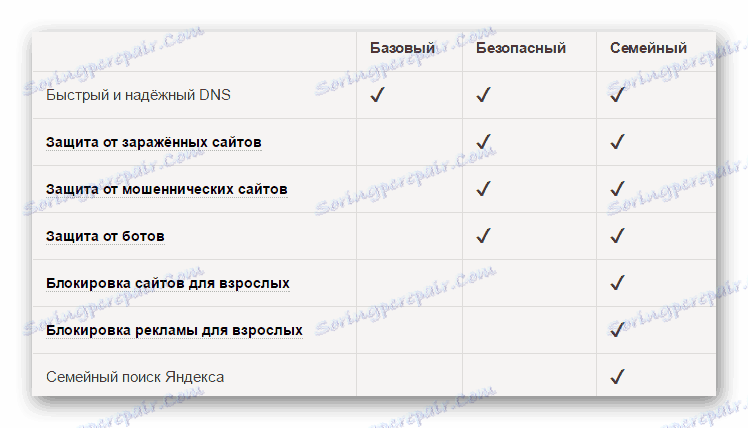
Трябва да се отбележи, че използването на тези два режима дори може да увеличи скоростта, тъй като DNS са в Русия, ОНД и Западна Европа. Обаче не струва да се очаква стабилно и значително увеличение на скоростта, тъй като CSN изпълнява различна функция.
За да активирате тези сървъри, трябва да преминете към настройките на рутера или да конфигурирате настройките за връзка в Windows.
Стъпка 1: Активирайте DNS в Windows
Първо, ще разгледаме как да влезете в мрежовите настройки на различни версии на Windows. В Windows 10:
- Кликнете върху "Старт" с десния бутон на мишката и изберете "Мрежови връзки" .
- Изберете връзката "Център и мрежа за споделяне" .
- Кликнете върху връзката "Местна връзка" .
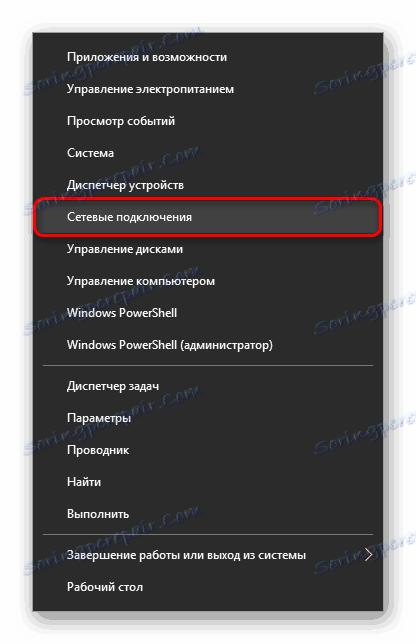
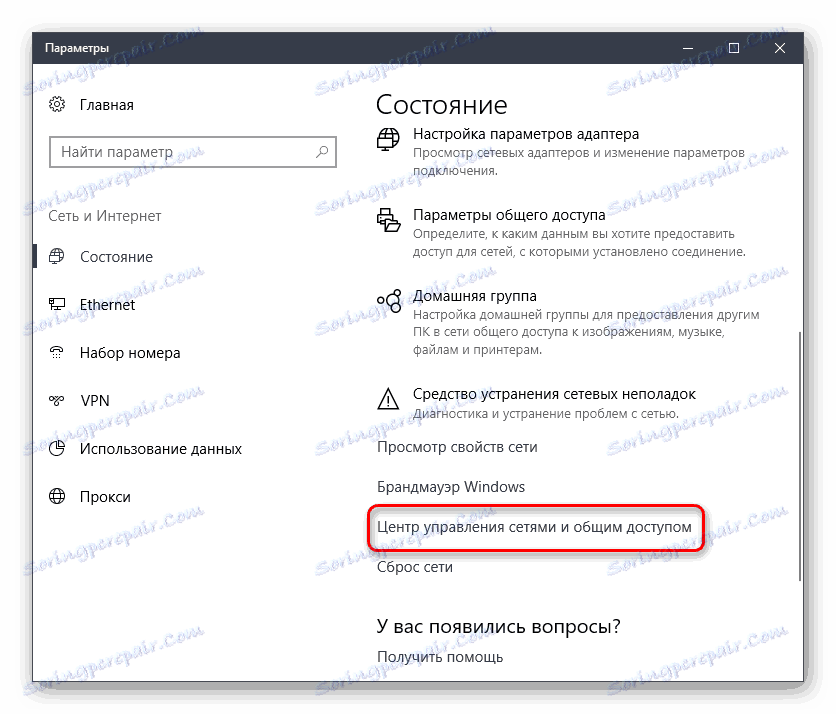

В Windows 7:
- Отворете Старт > Контролен панел > Мрежа и интернет .
- Изберете секцията "Център и мрежа за споделяне" .
- Кликнете върху връзката "Местна връзка" .
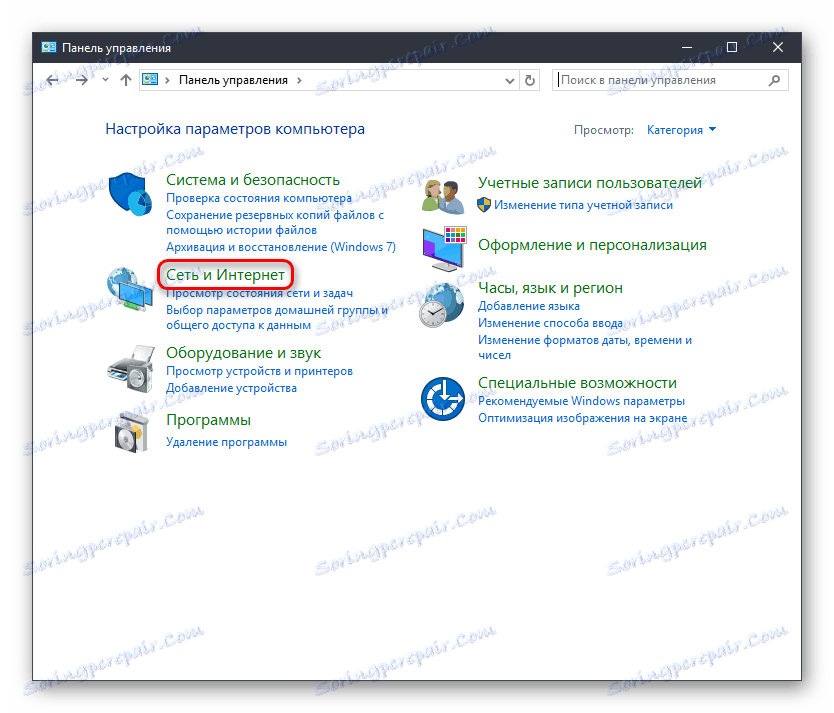
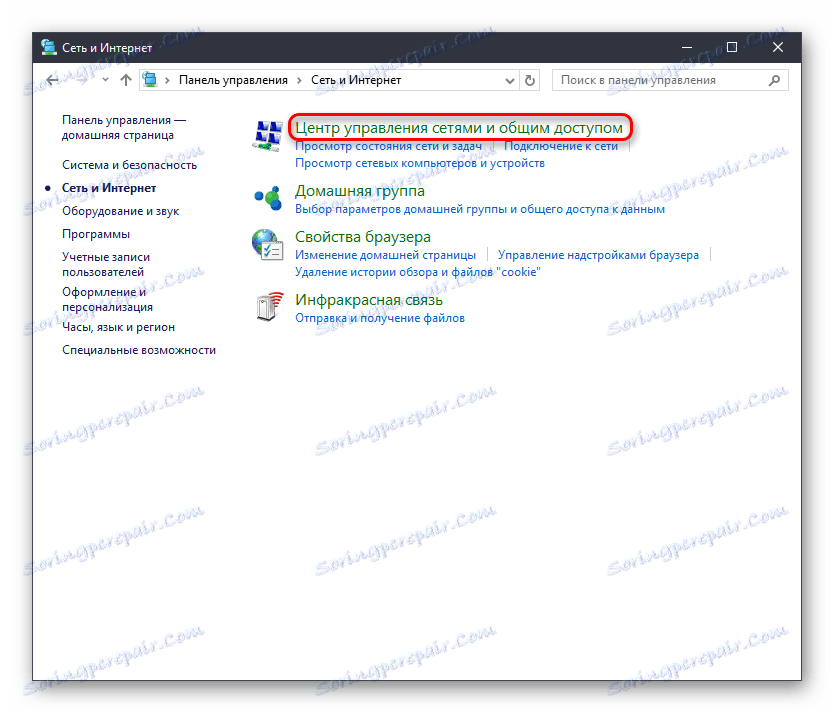

Сега инструкциите за двете версии на Windows ще бъдат същите.
- Ще се отвори прозорец със състоянието на връзката, щракнете върху бутона "Свойства" .
- В новия прозорец изберете "IP версия 4 (TCP / IPv4)" (ако имате IPv6, изберете съответния елемент) и кликнете върху "Properties" .
- В блока с настройки за DNS превключете стойността на "Използване на следните адреси на DNS сървъри" и в полето "Предпочитан DNS сървър" въведете първия адрес, а в "Алтернативен DNS сървър" - втория адрес.
- Кликнете върху OK и затворете всички прозорци.
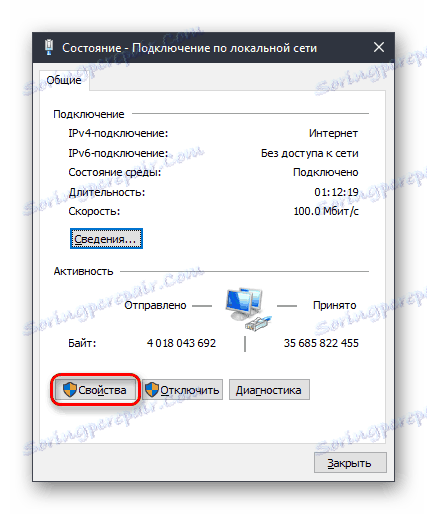
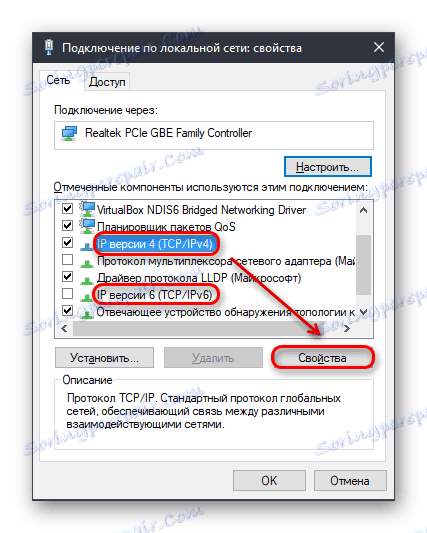

Активиране на DNS в рутера
Тъй като потребителите имат различни маршрутизатори, не е възможно да дадете единична инструкция как да активирате DNS. Ето защо, ако искате да защитите не само вашия компютър, но и други устройства, свързани чрез Wi-Fi, прочетете инструкциите за настройка на модела на рутера. Трябва да намерите настройката за DNS и ръчно да регистрирате 2 DNS от режима "Безопасно" или "Семейно" . Тъй като обикновено са настроени 2 DNS адреса, тогава трябва да регистрирате първия CSN като първичен, а вторият като алтернативен.
Стъпка 2: Настройки за търсене Yandex
За да подобрите защитата, трябва да зададете подходящите параметри за търсене в настройките. Необходимо е да направите това, ако имате нужда от защита не само от превключването към нежелани уеб ресурси, но и да ги изключите от издаване при поискване в търсачката. За тази цел следвайте инструкциите по-долу:
- Отидете на страницата "Настройки на резултатите от търсенето в Yandex" ,
- Намерете опцията "Филтриране на страници" . По подразбиране е "Умерен филтър" , също трябва да преминете към "Търсене на семейство" .
- Кликнете върху бутона "Запазване и връщане към търсенето" .
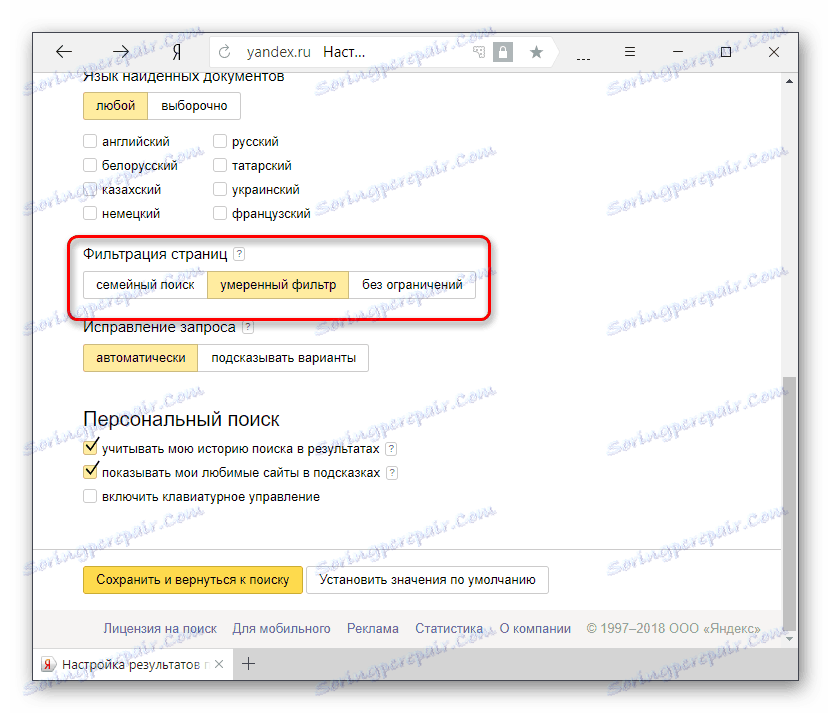
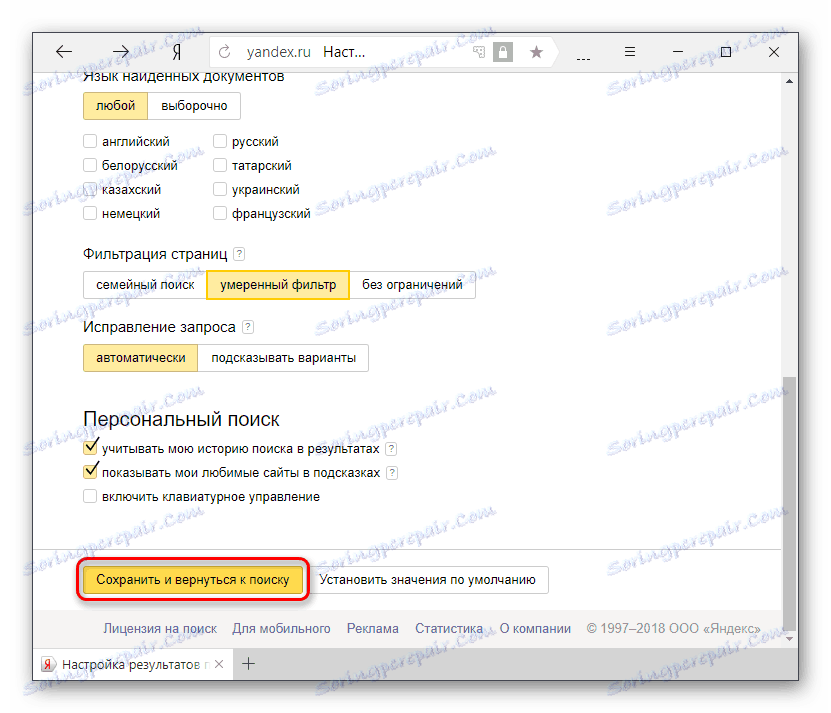
За надеждност препоръчваме да направите заявка, която не искате да видите в проблема, преди да преминете към "Семеен филтър" и след промяна на настройките.
За да работи филтърът постоянно, запазването на "бисквитките" трябва да бъде активирано в Yandex.Browser!
Прочетете повече: Как да активирам "бисквитката" в Yandex.Browser
Прочетете повече: Как да активирам "бисквитките" в Yandex.Browser
Конфигуриране на хостове като алтернатива на инсталирането на DNS
В случай, че вече използвате друг DNS и не искате да го замените със сървър от Yandex, можете да използвате един по-удобен начин - редактиране на хост файла. Предимството му е повишен приоритет спрямо всички DNS настройки. Съответно, филтрите от хостовете се обработват първо и работата на DNS сървърите вече е коригирана за тях.
За да направите промени във файла, трябва да имате права на администратор на профила. Следвайте следните инструкции:
- Следвайте пътя:
C:WindowsSystem32driversetcМожете да копирате и поставите този път в адресната лента на папката, след което натиснете "Enter" .
- Кликнете върху файла за хостове два пъти с левия бутон на мишката.
- От списъка, който се показва, изберете Notepad, след което щракнете върху OK .
- В самия край на документа въведете следния адрес:
213.180.193.56 yandex.ru - Запазете настройките по стандартния начин - "Файл" > "Запазване" .
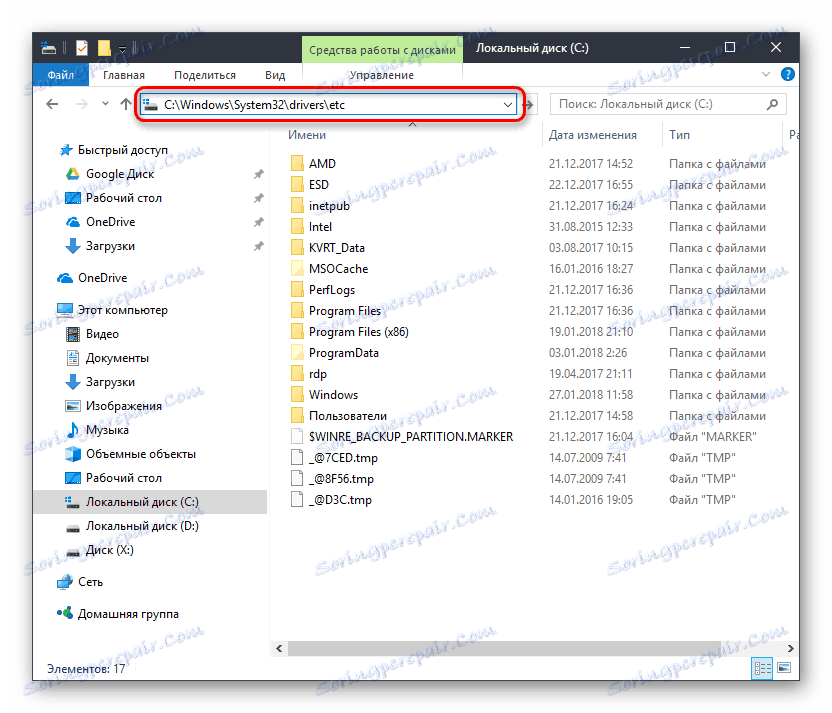
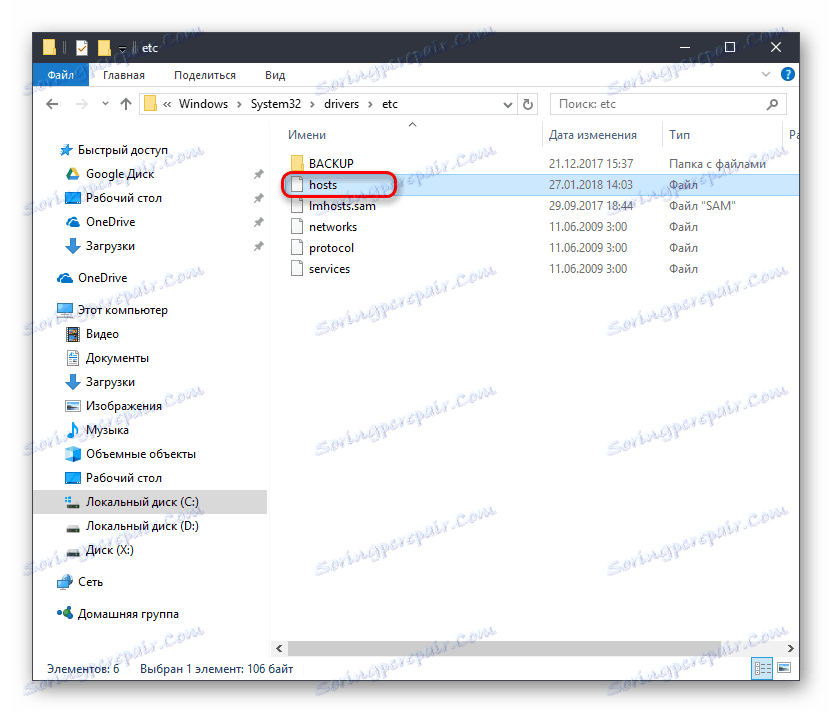
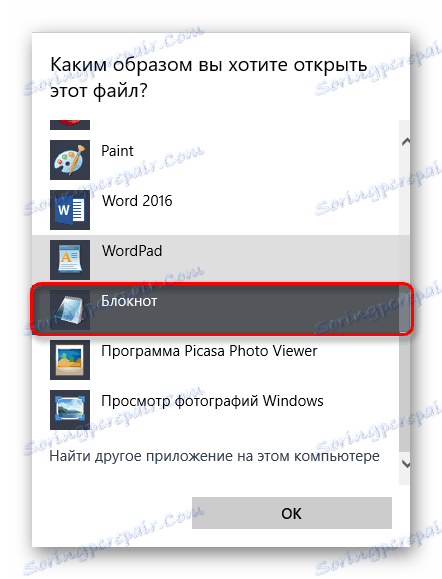
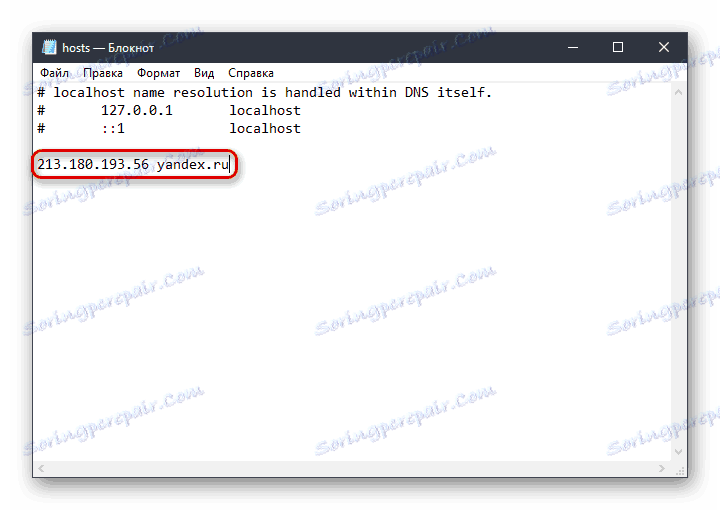

Този IP е отговорен за работата на Yandex с включеното "Family Search" .
Стъпка 3: Изчистете браузъра
В някои случаи, дори след заключване, вие и останалите потребители все още можете да намерите нежелано съдържание. Това се дължи на факта, че резултатите от търсенето и някои сайтове могат да влязат в кеш паметта и бисквитките на браузъра, за да ускорят повторния достъп. Всичко, което трябва да направите в този случай, е да изчистите браузъра на временните файлове. Този процес беше разгледан по-рано в други статии.
Прочетете повече: Как да почистите бисквитките в Yandex.Browser
Как да изтриете кеша в Yandex.Browser
След като почистите уеб браузъра, проверете как работи търсенето.
Можете да помогнете и другите ни материали по темата за мониторинг на сигурността в мрежата:
Прочетете още: Функции на родителски контрол в Windows 10
Програми за блокиране на уеб сайтове
По този начин можете да активирате родителски контрол в браузъра и да се отървете от съдържанието на категорията 18+, както и много от опасностите в интернет. Моля, имайте предвид, че в редки случаи неприятното съдържание може да не бъде филтрирано от Yandex в резултат на грешки. В такива случаи разработчиците съветват да се оплакват от работата на филтрите в техническа поддръжка ,